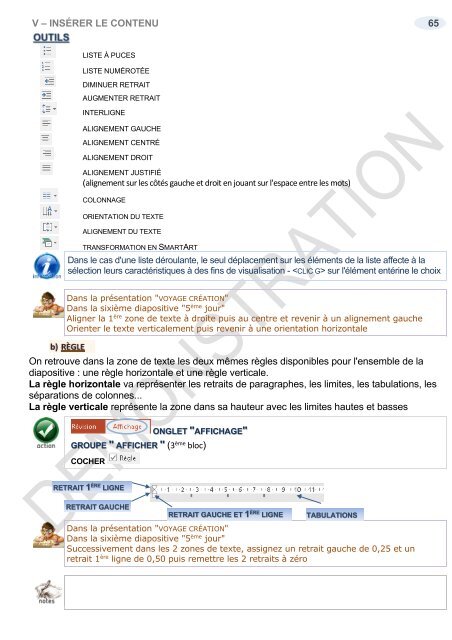Support de cours Powerpoint 2016
EAN: 9782916950433 Ce cours sur Powerpoint 2016 comprend de nombreuses illustrations commentées. Leur contenu est codifié avec des icônes indiquant la nature de l'information : procédure, information, conseil, danger, exemple...Il comprend aussi des exercices téléchargeables sur notre site. Le lien de téléchargement est indiqué dans le cours. Comment utiliser Powerpoint sous Windows ? De quoi est composée une fenêtre Powerpoint ? Comment utilise-t-on la souris et le clavier avec Powerpoint ? Où se trouvent le ruban, la barre d'outils ? À quoi servent-ils ? Qu'est-ce qu'une diapositive, un objet, un diaporama ? Comment créer une diapositive ? Quelles sont les règles à suivre pour saisir des informations ? Comment insérer des tableaux, des graphiques, des images, des vidéos, des sons … Comment présenter les informations d'une diapositive ? Comment mettre des couleurs, des bordures, afficher les chiffres, les dates ? Comment recopier une mise en forme à un autre endroit ? Comment utiliser un thème de présentation, créer son propre thème ? Quand et comment modifier la structure du diaporama ? Sélectionner, créer, supprimer, modifier, cacher des objets… Comment créer des animations ? Pour un objet, modifier l'ordre des objets… Comment créer des transitions ? Entre les diapositives, modifier l'ordre des diapositives… Comment insérer des notes ? À quel endroit… Comment vérifier ma présentation ? son orthographe, la traduire… Comment être sûr de retrouver ma présentation Powerpoint quand j'en aurais besoin ? Où, quand et comment l'enregistrer ? Comment utiliser le stockage OneDrive, créer un dossier, importer des fichiers, gérer les fichiers, afficher un diaporama, partager une présentation, travailler simultanément à plusieurs ? … Comment utiliser Powerpoint On Line, quelles différences, quand l'utiliser ?... Ce cours répond à toutes ces questions et bien d'autres encore, de manière simple, illustrée et commentée au point qu'il vous deviendra vite indispensable, posé à coté de votre ordinateur
EAN: 9782916950433
Ce cours sur Powerpoint 2016 comprend de nombreuses illustrations commentées. Leur contenu est codifié avec des icônes indiquant la nature de l'information : procédure, information, conseil, danger, exemple...Il comprend aussi des exercices téléchargeables sur notre site. Le lien de téléchargement est indiqué dans le cours.
Comment utiliser Powerpoint sous Windows ?
De quoi est composée une fenêtre Powerpoint ? Comment utilise-t-on la souris et le clavier avec Powerpoint ? Où se trouvent le ruban, la barre d'outils ? À quoi servent-ils ? Qu'est-ce qu'une diapositive, un objet, un diaporama ?
Comment créer une diapositive ? Quelles sont les règles à suivre pour saisir des informations ? Comment insérer des tableaux, des graphiques, des images, des vidéos, des sons …
Comment présenter les informations d'une diapositive ? Comment mettre des couleurs, des bordures, afficher les chiffres, les dates ? Comment recopier une mise en forme à un autre endroit ? Comment utiliser un thème de présentation, créer son propre thème ?
Quand et comment modifier la structure du diaporama ? Sélectionner, créer, supprimer, modifier, cacher des objets…
Comment créer des animations ? Pour un objet, modifier l'ordre des objets…
Comment créer des transitions ? Entre les diapositives, modifier l'ordre des diapositives…
Comment insérer des notes ? À quel endroit…
Comment vérifier ma présentation ? son orthographe, la traduire…
Comment être sûr de retrouver ma présentation Powerpoint quand j'en aurais besoin ? Où, quand et comment l'enregistrer ?
Comment utiliser le stockage OneDrive, créer un dossier, importer des fichiers, gérer les fichiers, afficher un diaporama, partager une présentation, travailler simultanément à plusieurs ? …
Comment utiliser Powerpoint On Line, quelles différences, quand l'utiliser ?...
Ce cours répond à toutes ces questions et bien d'autres encore, de manière simple, illustrée et commentée au point qu'il vous deviendra vite indispensable, posé à coté de votre ordinateur
- TAGS
- slides
- diapositives
- powerpoint 2016 initiation
- powerpoint 2016 utilisation
- powerpoint initiation
- powerpoint utilisation
- powerpoint 2016
- powerpoint
- supports de cours bureautique
- supports de cours informatique
- support de cours bureautique
- support de cours informatique
- supports de cours powerpoint
- supports de cours
- support de cours powerpoint
- cours powerpoint 2016
- support de cours
Create successful ePaper yourself
Turn your PDF publications into a flip-book with our unique Google optimized e-Paper software.
V – INSÉRER LE CONTENU 65<br />
LISTE À PUCES<br />
LISTE NUMÉROTÉE<br />
DIMINUER RETRAIT<br />
AUGMENTER RETRAIT<br />
INTERLIGNE<br />
ALIGNEMENT GAUCHE<br />
ALIGNEMENT CENTRÉ<br />
ALIGNEMENT DROIT<br />
ALIGNEMENT JUSTIFIÉ<br />
(alignement sur les côtés gauche et droit en jouant sur l'espace entre les mots)<br />
COLONNAGE<br />
ORIENTATION DU TEXTE<br />
ALIGNEMENT DU TEXTE<br />
TRANSFORMATION EN SMARTART<br />
Dans le cas d'une liste déroulante, le seul déplacement sur les éléments <strong>de</strong> la liste affecte à la<br />
sélection leurs caractéristiques à <strong>de</strong>s fins <strong>de</strong> visualisation - sur l'élément entérine le choix<br />
Dans la présentation "VOYAGE CRÉATION"<br />
Dans la sixième diapositive "5 ème jour"<br />
Aligner la 1 ère zone <strong>de</strong> texte à droite puis au centre et revenir à un alignement gauche<br />
Orienter le texte verticalement puis revenir à une orientation horizontale<br />
b) RÈGLE<br />
On retrouve dans la zone <strong>de</strong> texte les <strong>de</strong>ux mêmes règles disponibles pour l'ensemble <strong>de</strong> la<br />
diapositive : une règle horizontale et une règle verticale.<br />
La règle horizontale va représenter les retraits <strong>de</strong> paragraphes, les limites, les tabulations, les<br />
séparations <strong>de</strong> colonnes...<br />
La règle verticale représente la zone dans sa hauteur avec les limites hautes et basses<br />
ONGLET "AFFICHAGE"<br />
GROUPE " AFFICHER " (3 ème bloc)<br />
COCHER<br />
RETRAIT 1 ÈRE LIGNE<br />
RETRAIT GAUCHE<br />
RETRAIT GAUCHE ET 1 ÈRE LIGNE<br />
TABULATIONS<br />
Dans la présentation "VOYAGE CRÉATION"<br />
Dans la sixième diapositive "5 ème jour"<br />
Successivement dans les 2 zones <strong>de</strong> texte, assignez un retrait gauche <strong>de</strong> 0,25 et un<br />
retrait 1 ère ligne <strong>de</strong> 0,50 puis remettre les 2 retraits à zéro